Üye Barkodu
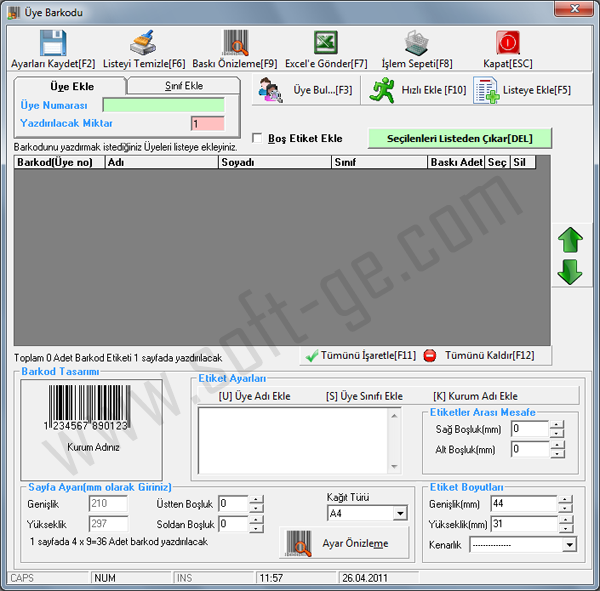
Üye barkodu formu ile kütüphanenizde kayıtlı üyelerin üye numaralarını barkoda dönüştürerek barkod yazıcıya ihtiyaç duymadan klasik A4 yazıcınızdan ek bir maliyet gerektirmeksizin etiketlere yazdırabilmenizi sağlar.
Araç Çubuğu Öğeleri
Ayarları Kaydet:
Barkod tasarımı bölümünde yapmış olduğunuz ayarlamalarınızın kaydedilmesini sağlar.
Listeyi Temizle:
Yazdırma listesinin temizlenmesini sağlar.
Baskı Önizleme:
Yazdırma listesinin önizlenmesini sağlar. Yazdırmak için öncelikle Baskı önizleme yapmanız gerekmektedir.
Excel e Gönder:
Yazdırma listesini MS Excel e gönderebilir, dilerseniz başka barkod etiket basım programlarına kolayca listenizi entegre ederek farklı barkodlar basabilirsiniz.
İşlem Sepeti
İşlem sepetindeki kayıtları listeye aktarmanız için işlem sepeti seçim penceresi ekranda görüntülenir.(Bkz:İşlem Sepeti)
Kapat:
Kitap Barkodu yazdırma formunu kapatmanızı sağlar
Form Alanları
Üye Ekle:
Barkodunu yazdırmak istediğiniz üyenin numarasını buraya giriniz.
Sınıf Ekle:

Tek tek üye eklemek yerine bir sınıftaki tüm üyeleri listeye eklemek için bu alandan kütüphanenizdeki kayıtlı sınıflardan birini seçerek listeye aktarılmasını sağlayabilirsiniz.
Miktar:
Üye Numarası kısmında girilen üyenin numarasının barkodundan kaç adet basılacağını buraya giriniz. Aynı kodu birden fazla girdiğinizde girilen kod listede mevcut ise varolan sayıya miktar eklenir.
Boş Etiket Ekle:
Eğer A4 gibi sayfa boyutunda etiketlere basım yapıyorsanız, yarıda kalmış etiket sayfalarını değerlendirmek amaçlı bu özelliği kullanabilirsiniz. Bu seçenek işaretli iken üye numarası girmenize gerek kalmadan listeye miktar kadar boş barkod eklenir ve bu barkod etiketleri basılmaz.
Örneğin;
3x5 adetlik bir barkod kağıdının son basımda 7 adet etiketini kullandınız. Bu durumda son etiket kağıdınız aşağıdaki gibi kalır
8. etiketten başlamak için 7 adet boş etiketi eklerseniz yazdırmaya 8. etiketten itibaren başlanır. Bu işlemi aralardaki etiketleri atlatmak içinde kullanabilirsiniz.
| X |
X |
X |
| X |
X |
X |
| X |
8 |
9 |
| 10 |
11 |
12 |
| 13 |
14 |
15 |
Üye Bul:
Kayıtlı bir üyeyi listeye eklemeniz için arama formu açarak üye adı ve numarasına göre eklemek istediğiniz üyeyi listeye ekleyebilirsiniz.
Hızlı Ekle:
Listeye seri olarak kayıt eklerken kolayca ekleyebilmeniz için bu özelliği kullanabilirsiniz. Örneğin kayıt numarası 1 ile 100 arasındaki kayıtları kolayca listeye aktarmak için başlangıç değerini 1, bitiş değerini 100 olarak girdiğinizde 1 ile 100 numaralı kayıtlar otomatik olarak listeye aktarılacaktır. Tekrar hızlı ekle dediğinizde ise en son kaldığınız kayıt numarasın 1 fazlası size hatırlatılacak ve böylece en son yaptığınız işleme göre kolayca işlem yapabileceksiniz.
Listeye Ekle:
Kitap Kodu kutusunda yazan koda ait kitabı listeye eklemeniz sağlar.
Seçileni Listeden Çıkar:
Listeden silmek istediğiniz satırı seçerek bu butona basmanız durumunda seçili satır listeden kaldırılacaktır.
Yukarı-Aşağı Butonları:
Yazdırma sırasını veya boş barkodların yerlerini ayarlamak için bu butonları kullanabilirsiniz.
Barkod Tasarımı
Etiket Metni:
Etikette yer almasını istediğiniz metni buraya yazınız. İsterseniz etikete otomatik üye adı, sınıfı veya kitap adı ekleyebilirsiniz. Bunun için ilgili butonlara tıkladığınızda
[ ] içerisindeki ifade etiket metnine eklenir ve bu alanlara otomatik olarak yazmak istediğiniz alanlar eklenir.
[U] :Etiket metninde bu ifadenin geçtiği yerlere otomatik olarak üye ad soyadı eklenir.
[S] :Etiket metninde bu ifadenin geçtiği yerlere otomatik olarak üyenin sınıfı eklenir.
[K] :Etiket metninde bu ifadenin geçtiği yerlere otomatik olarak kurum adı eklenir.
Bu ifadeleri birden fazlada kullanabilirsiniz. Örneğin; [S] [U] şeklindeki bir ifade 10A sınıfındaki Ali KORKMAZ isimli üyenin bilgilerini etikete ; 10A Ali KORKMAZ şeklinde yazılmasını sağlar.
Etiket Aralığı:
Etiketlerin birbirleri ile olan uzaklıklarını sağ ve alttan kaç mm boşlık bırakılacağını ayarlayabilirsiniz.
Etiket Boyutları:
Etiketinin genişlik, yükseklik ve kenarlığını mm olarak girerek etiket boyutunu ayarlayabilirsiniz. (Genişlik en az 44mm, Yükseklik ise 31 mm olmak zorundadır.
Yazdırma Bilgileri:
Kağıt türü ayarını yapmanızı sağlar. Kağıt türü seçeneğinden kullandığınız kağıt türünü seçerek veya özel kağıt türü seçerek dilediğiniz boyutta çıktılar alabilirsiniz.